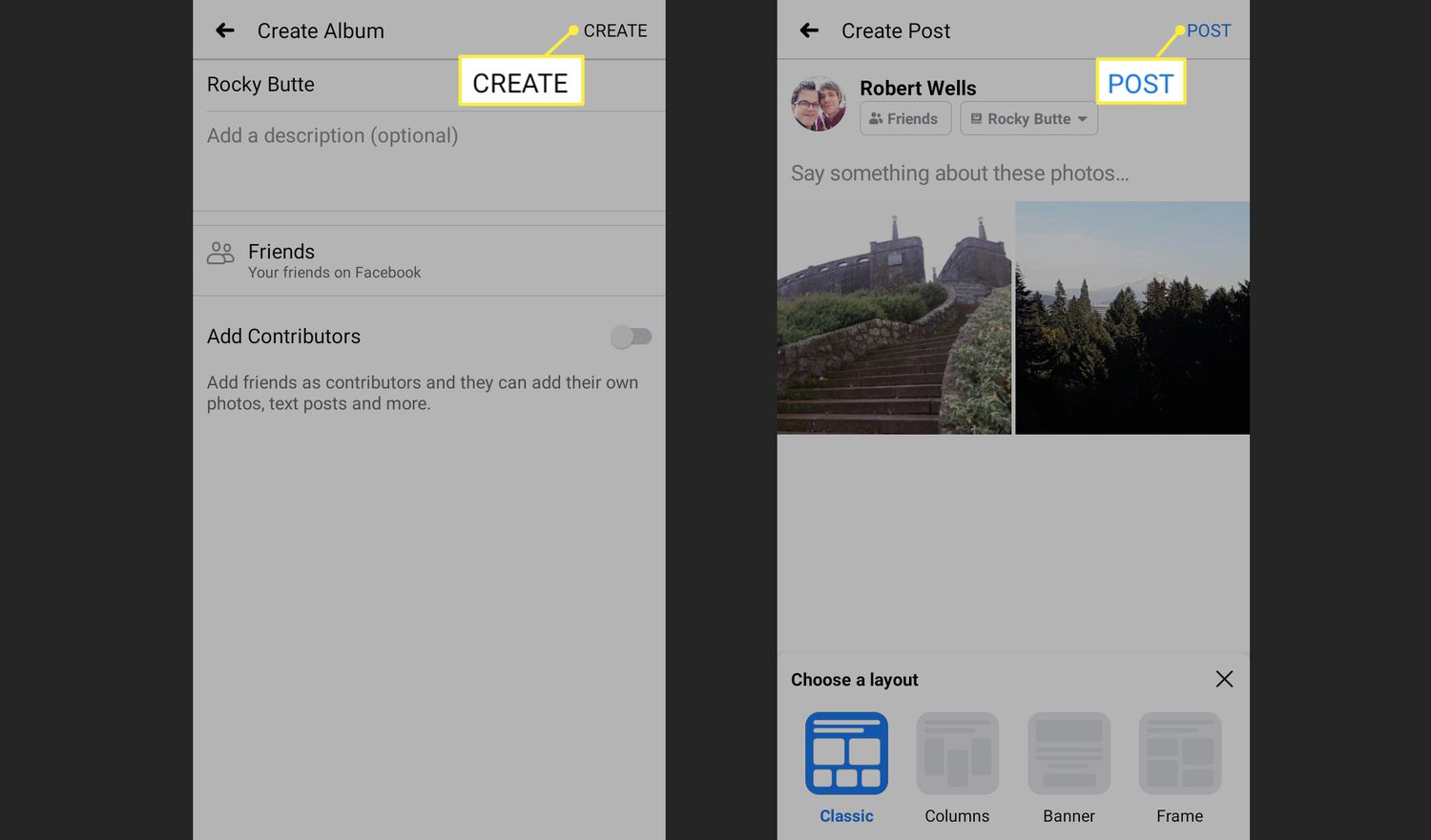Wat te weten
- Gebruik de om foto’s op Facebook toe te voegen Foto optie op de desktopsite of de mobiele app.
- Als u een album wilt maken en meerdere foto’s wilt uploaden, gebruikt u Foto’s > Maak album.
- U kunt ook foto’s toevoegen aan een bestaand album of ze in de toekomst verwijderen.
In dit artikel wordt uitgelegd hoe u fotoalbums op Facebook kunt maken en deze kunt delen met uw familie en vrienden. Deze instructies zijn van toepassing op Facebook.com en de mobiele Facebook-app.
Hoe foto’s op Facebook toe te voegen
U kunt foto’s uploaden naar Facebook via de desktopsite of mobiele app als onderdeel van een bericht of statusupdate.
-
Selecteer Foto/Video onderstaand Bericht maken bovenaan uw nieuwsfeed of tijdlijn (in de mobiele app tikt u op Foto).
-
Selecteer de foto(‘s) die u wilt delen en schrijf een beschrijving of bijschrift waar dat staat Zeg iets over deze foto’s.
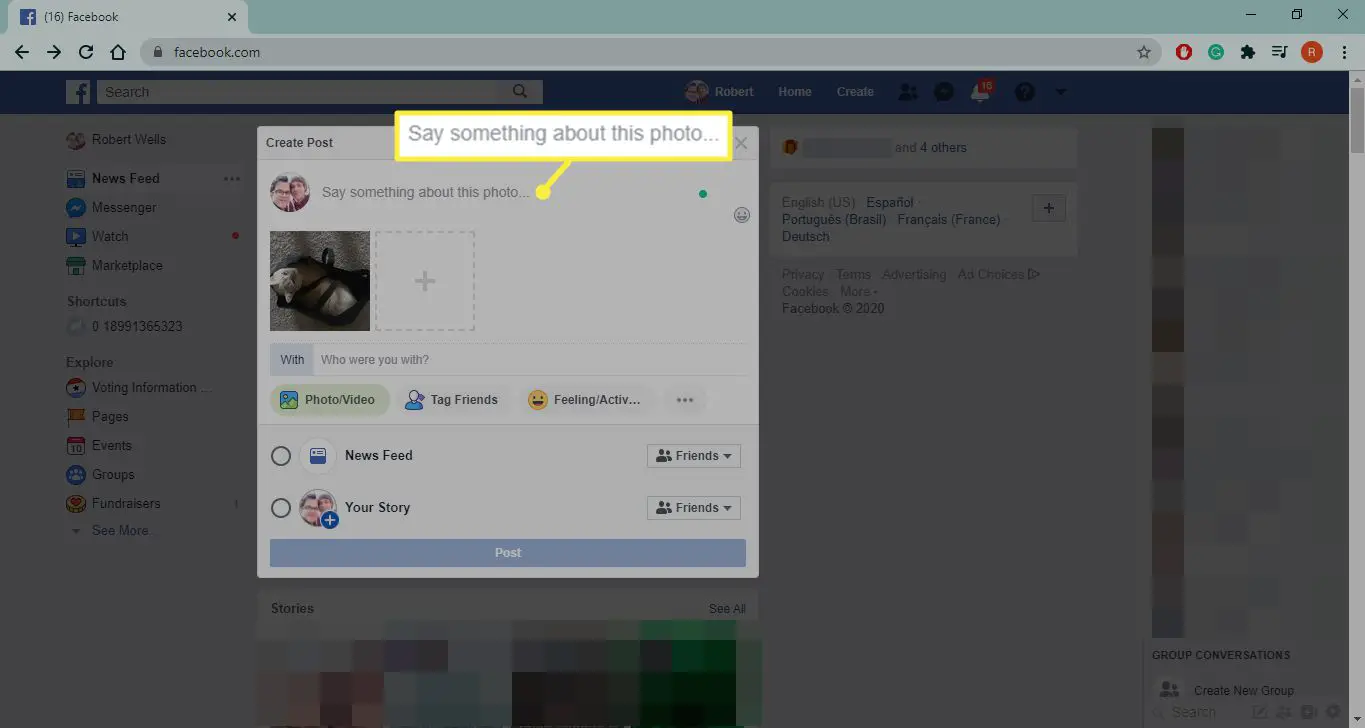
-
Voeg meer informatie toe aan uw foto. Je hebt de volgende opties:
- Selecteer de plusteken (+) om meer foto’s toe te voegen.
- Selecteer Tag vrienden om vrienden op de foto te identificeren.
- Selecteer Gevoel/activiteit om te delen wat je voelt of doet.
- Selecteer de drie puntjesen selecteer vervolgens Check in om een locatie toe te voegen.
- Beweeg de muis over uw foto en selecteer de pictogram bewerken om uw foto te bewerken (bijsnijden en filters, stickers of effecten toevoegen).
- Naast Metvoeg de namen toe van vrienden die op de foto staan.
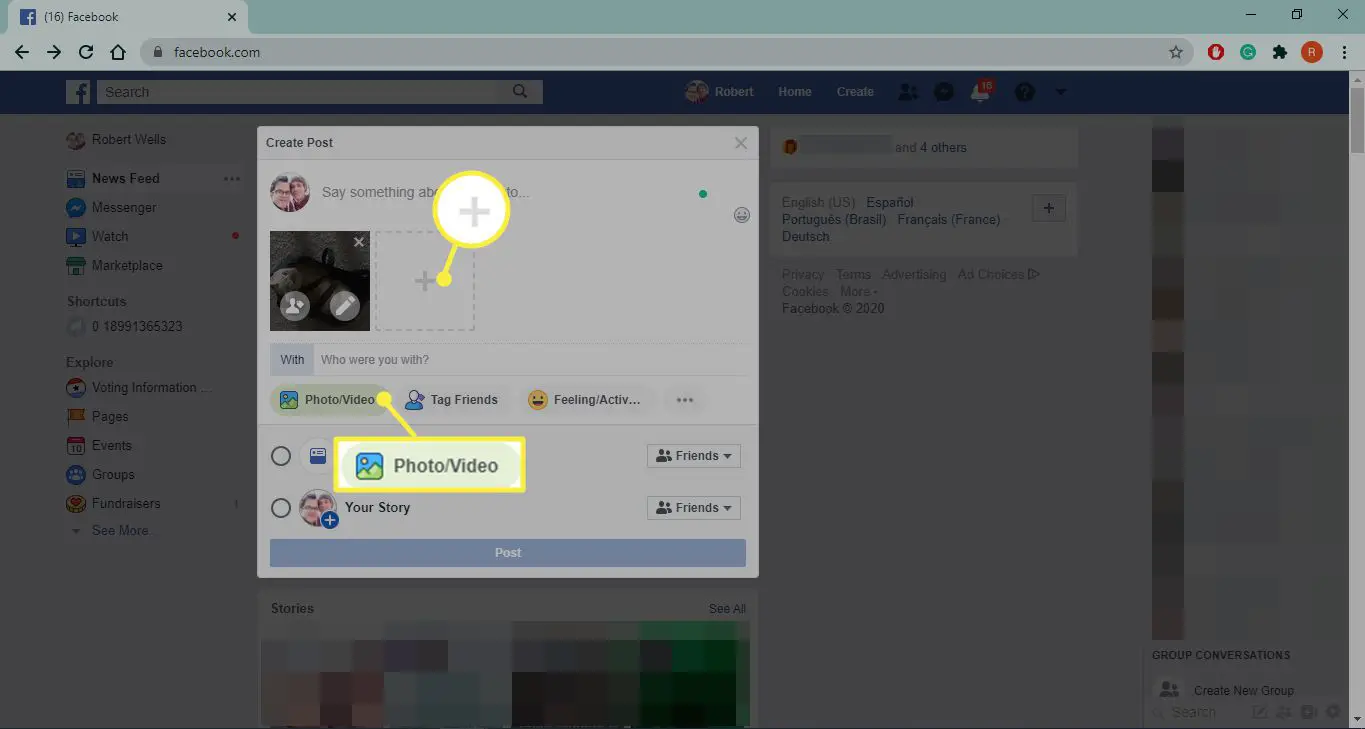
Tik in de mobiele app op de Voeg toe aan je bericht opties rechtsonder om toegang te krijgen Tag vrienden, Gevoel/activiteitEn Check in.
-
Selecteer Nieuwsfeed en/of Jouw verhaalen selecteer vervolgens Na.
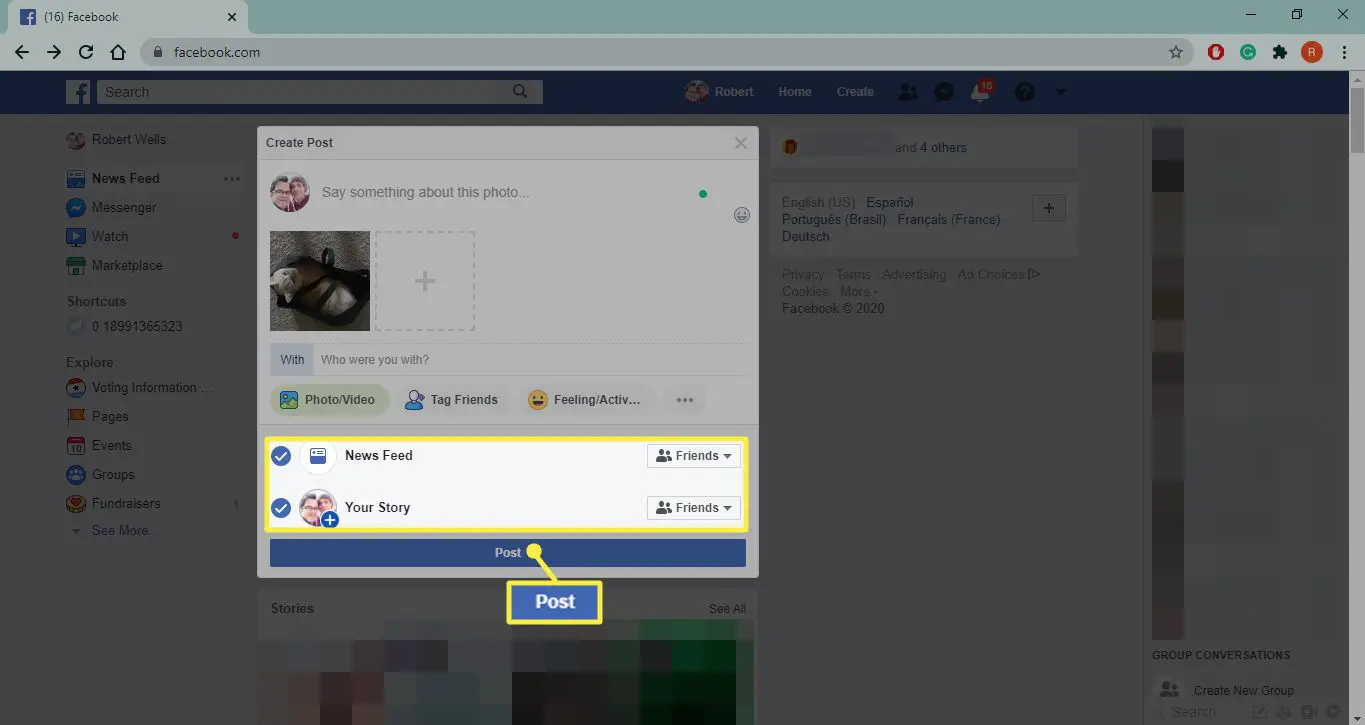
Het is een goed idee om je Facebook-foto’s privé te houden, zodat alleen je vrienden ze kunnen zien.
Hoe maak je een fotoalbum op Facebook.com
Een andere manier om foto’s aan Facebook toe te voegen en ze geordend te houden zodat anderen ze kunnen zien, is door een album te maken. Volg deze stappen als u Facebook in een webbrowser gebruikt.
-
Ga naar je Facebook-profiel en selecteer Foto’s onder je omslagfoto.
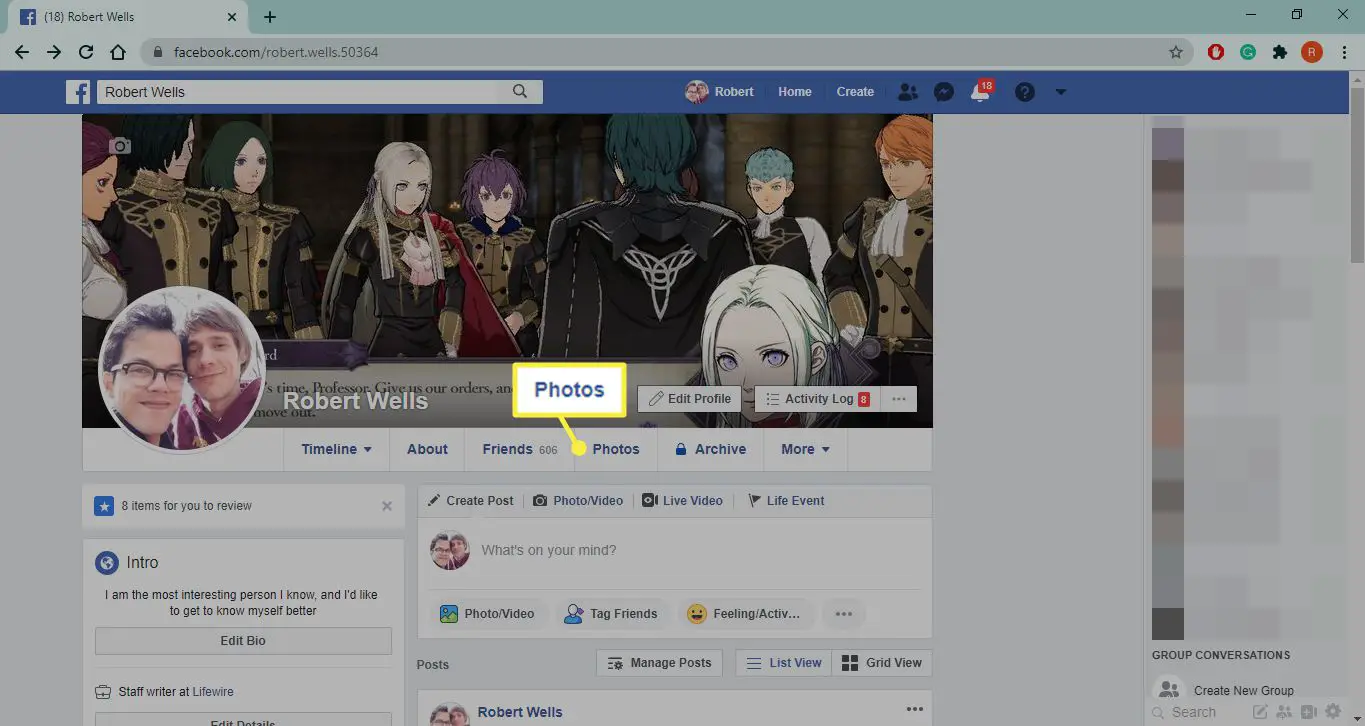
-
Selecteer Maak album.
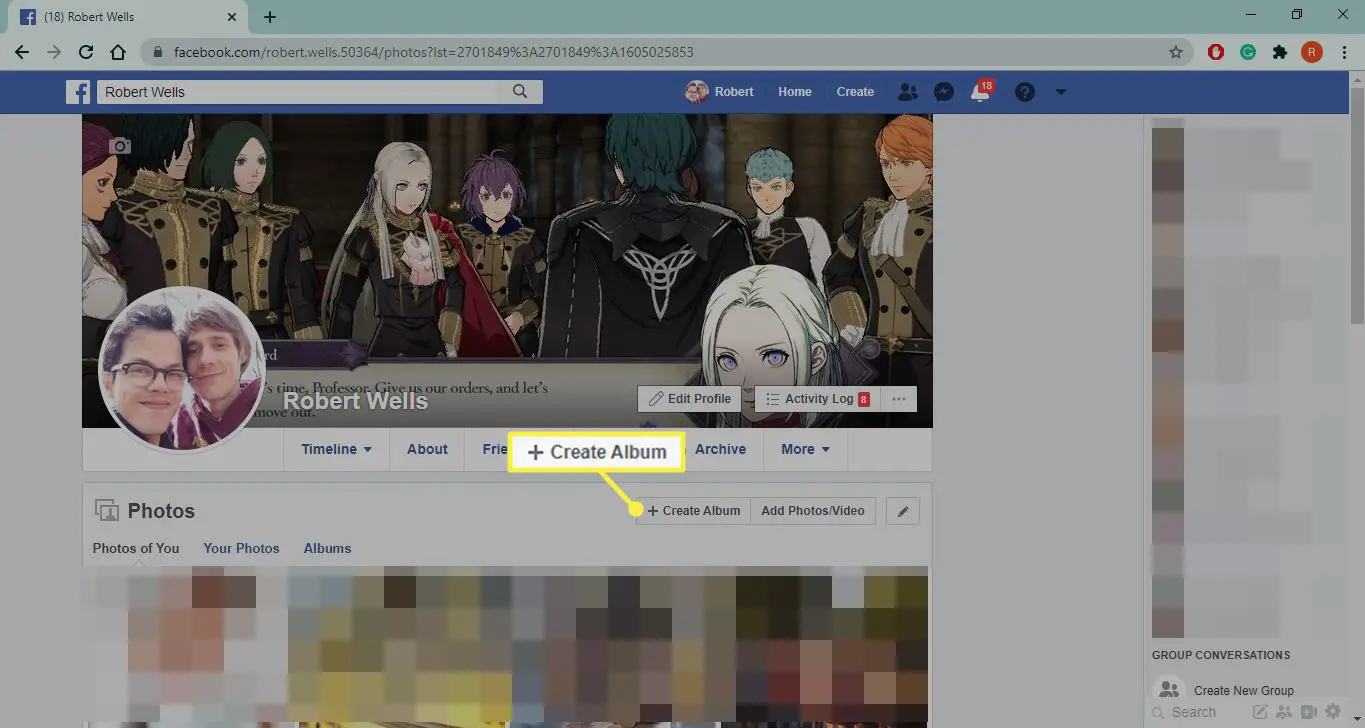
-
Selecteer foto’s of video’s om toe te voegen aan uw album. Zodra ze klaar zijn met uploaden, voert u een in Albumnaam. Andere opties zijn:
- Voeg een beschrijving of locatie toe.
- Voeg bijdragers toe (zij kunnen foto’s uploaden naar dit album).
- Wijzig de datum
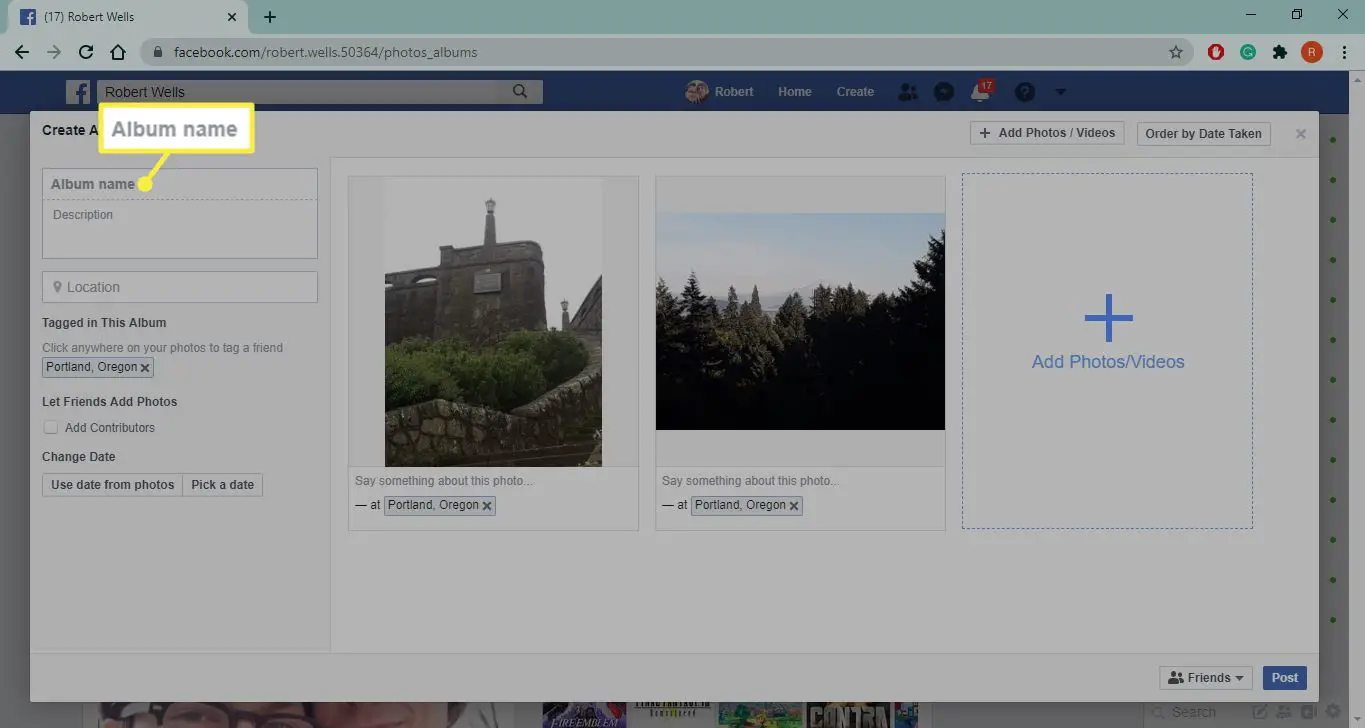
Om iemand in een fotoalbum te taggen, klik je ergens op de foto waarin je hem of haar wilt taggen.
-
Selecteer Na.
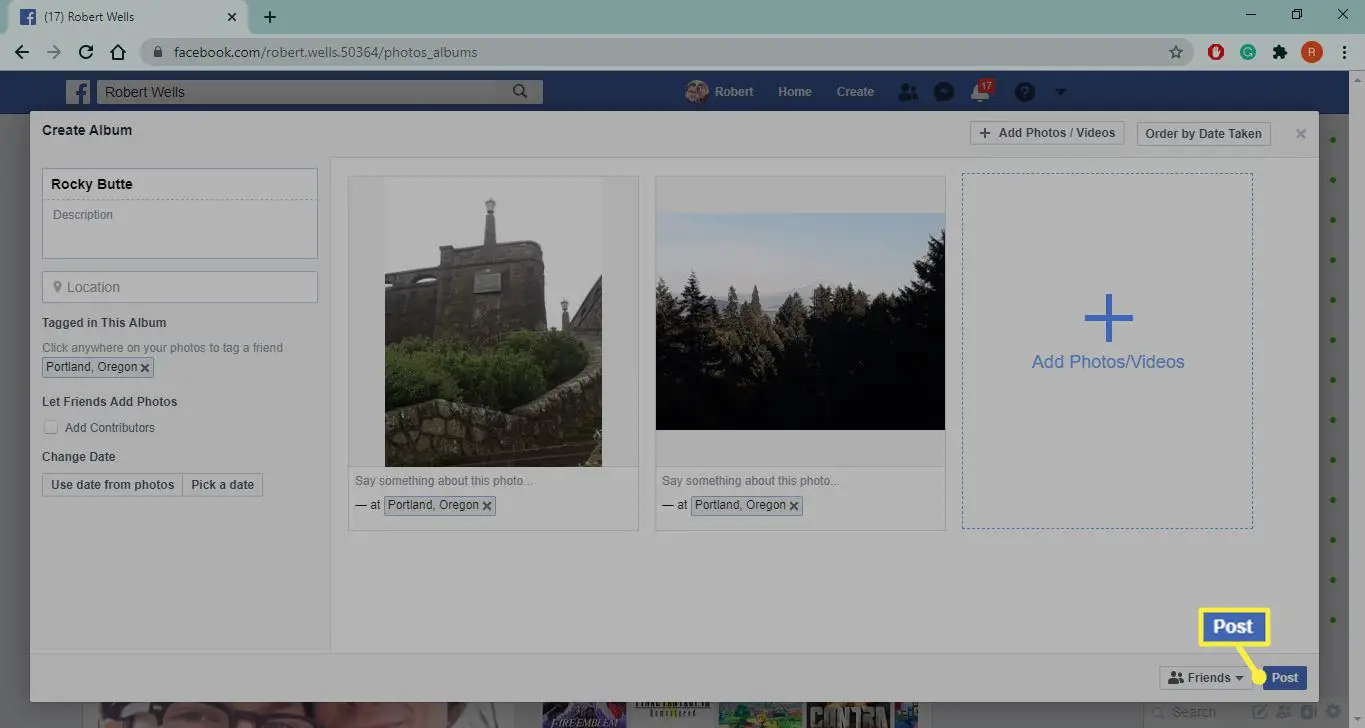
-
Om uw albums te bekijken en te bewerken, gaat u naar uw Foto’s en selecteert u Albums.
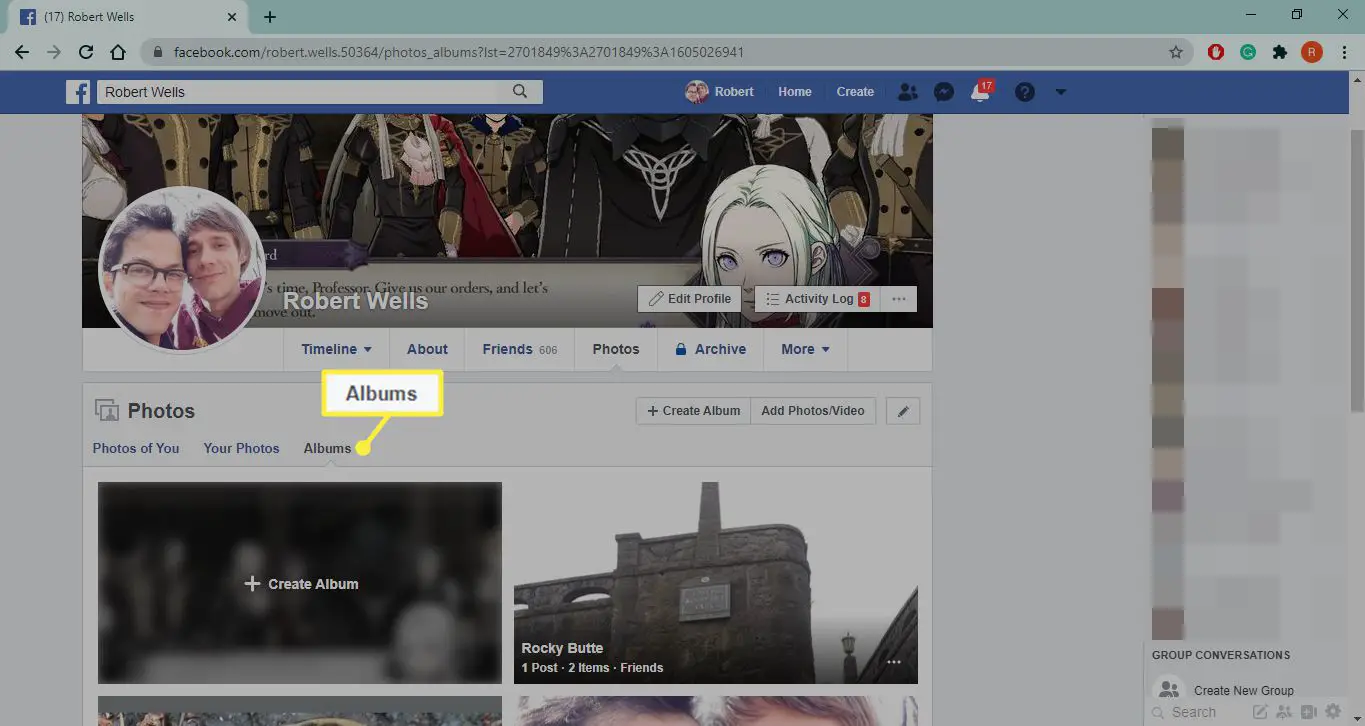
Een fotoalbum maken in de Facebook-app
U kunt ook foto’s aan albums toevoegen vanuit de mobiele Facebook-app.
-
Kraan Foto op het startscherm van de mobiele Facebook-app.
-
Kies de foto’s die je wilt toevoegen en tik op Album onder jouw naam.
-
Kraan Nieuw album maken om een nieuw album te maken van de foto’s die je hebt gekozen.
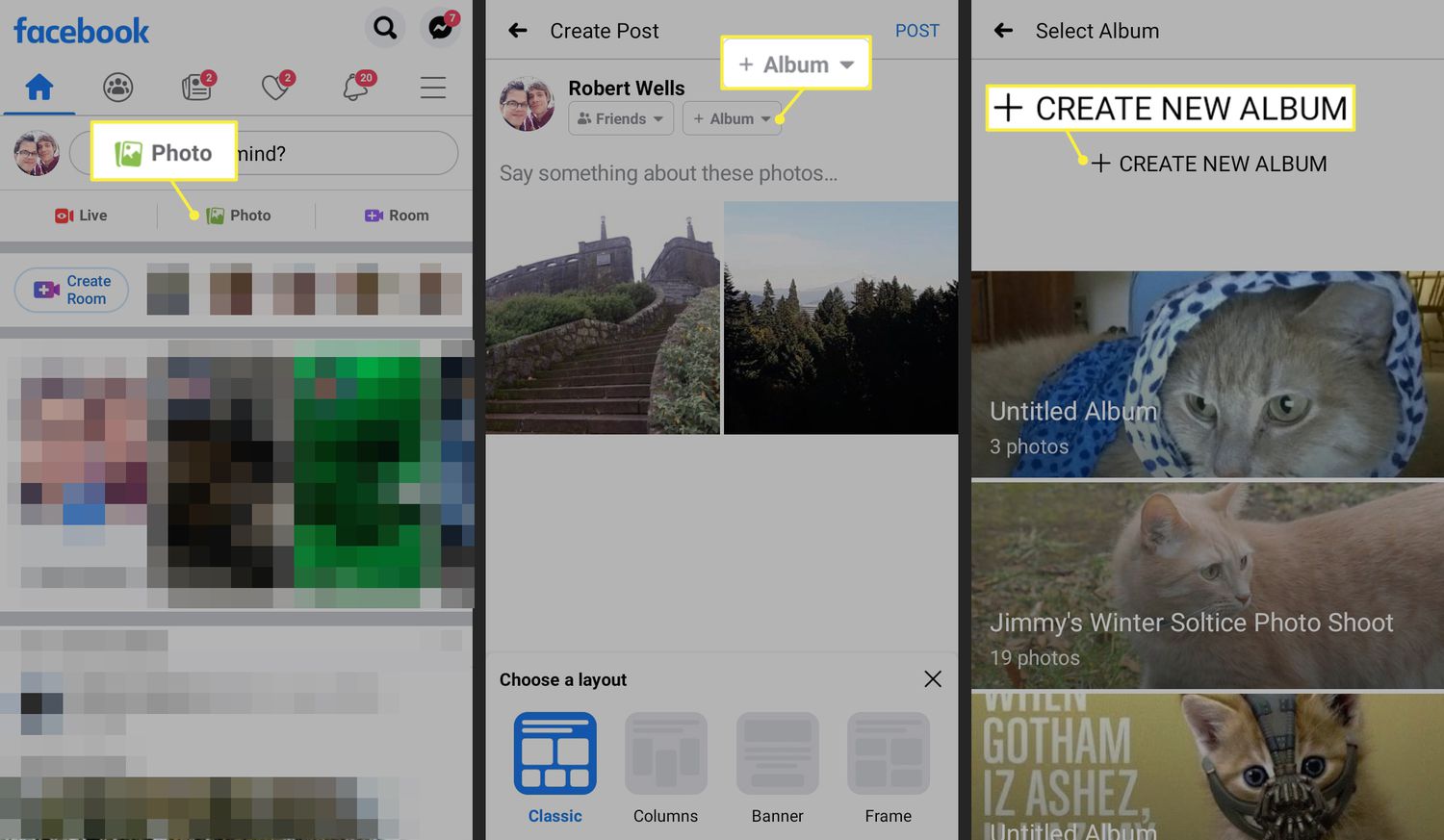
-
Geef het album een naam en beschrijving en tik op Creëren. Kraan Toevoegen bijdragers om bijdragers uit uw vriendenlijst te kiezen. Kraan Vrienden om te kiezen of uw album openbaar of privé moet zijn.
-
Voeg een beschrijving toe waar het staat Zeg iets over deze foto’skies een lay-out en tik op Na.